[Решено] Как исправить недоступность видеокодека PowerPoint
Видеоролики — это мощные инструменты повествования в презентациях PowerPoint, помогающие вам вовлекать аудиторию с помощью визуального воздействия. Однако иногда вместо плавного воспроизведения PowerPoint выдает ошибку, например «кодек недоступен», особенно при использовании таких форматов, как MP4, AVI или MOV. Независимо от того, используете ли вы PowerPoint 2010, 2013 или более новую версию, эта ошибка может остановить вашу презентацию на полпути.
Если вы столкнулись с «Видеокодек PowerPoint недоступен' ошибка, не волнуйтесь. В этой статье объясняются причины этой проблемы и предлагаются 5 проверенных решений, которые помогут снова заставить ваши видео работать.

- СПИСОК РУКОВОДСТВ
- Часть 1. Почему видеокодек недоступен в PowerPoint
- Часть 2. 5 методов исправления недоступности видеокодека PowerPoint
- Часть 3. Часто задаваемые вопросы
Часть 1. Почему видеокодек недоступен в PowerPoint
Прежде чем приступить к решению проблемы, полезно понять, почему вы видите сообщение «кодек недоступен».
PowerPoint использует возможности воспроизведения мультимедиа вашей системы, и не все кодеки поддерживаются по умолчанию. Кодек — это, по сути, транслятор, который кодирует и декодирует видеоформаты. Если видео, которое вы вставляете в PowerPoint, было создано с использованием кодека, который PowerPoint не может интерпретировать, оно не будет воспроизводиться.
Вот несколько распространенных причин, по которым это происходит:
• Видео было закодировано с использованием несовместимого кодека.
• Ваша версия PowerPoint не поддерживает формат или разрешение видео.
• Ваш проигрыватель Windows Media или системные драйверы устарели.
• Вы используете PowerPoint 2010 или 2013, в которых ограничена поддержка кодеков.
• Видеофайл поврежден.
При вставке видео в PowerPoint всегда проверяйте, поддерживаются ли формат (например, MP4, AVI) и кодек (например, H.264 для видео, AAC для аудио) вашей версией PowerPoint.
Часть 2. 5 методов исправления недоступности видеокодека PowerPoint
Узнав причины, по которым кодек недоступен в PowerPoint, давайте воспользуемся 5 проверенными способами, приведенными ниже, чтобы устранить эту досадную ошибку.
Метод 1: Конвертируйте видео в формат, совместимый с PowerPoint
Одним из самых простых решений является конвертация видео в формат, распознаваемый PowerPoint, например, MP4 с видео H.264 и звуком AAC.
Вот шаги:
Используйте бесплатный онлайн-конвертер, например ArkThinker Бесплатный онлайн-конвертер видео .
Воспользуйтесь этим веб-инструментом и добавьте свой видеофайл в это программное обеспечение, нажав кнопку Начать конвертировать видео.
Выбирать МП4 в качестве выходного формата (обычно по умолчанию используется формат MP4) и убедитесь, что в качестве кодека вы используете H.264 + AAC, отрегулировав параметр шестеренки.
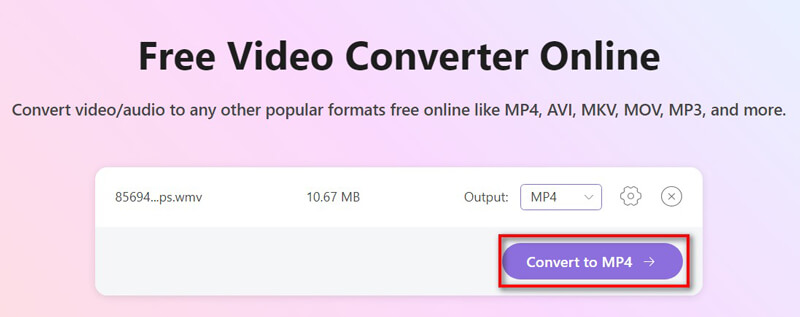
Нажмите Конвертировать в MP4. Затем начнется обработка видеофайла.
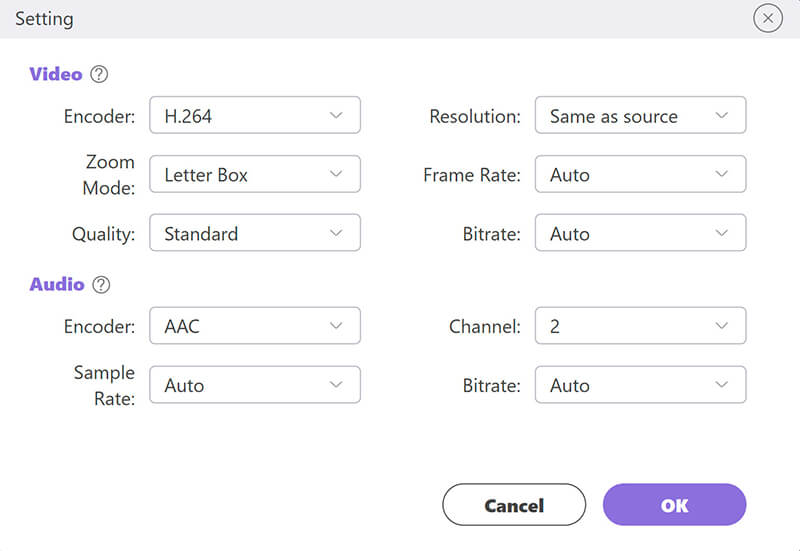
После завершения процесса вы можете найти преобразованный файл MP4 и повторно вставить видео в свою презентацию.
MP4 (H.264/AAC) широко поддерживается большинством версий PowerPoint, поэтому всегда сначала пробуйте этот формат!
Метод 2: Обновление PowerPoint и Windows Media Player
Иногда проблема не в видео, а в вашем программном обеспечении. Устаревшие версии Windows Media Player могут испытывать трудности с современными кодеками.
Откройте PowerPoint и перейдите в Файл > Счет > Параметры обновления.
Выбирать Обновить сейчас.
Обновлять Проигрыватель Windows Media через Центр обновления Windows. Это решение также работает, когда ваш Windows Media Player не воспроизводит видеофайл .
Перезагрузите компьютер и попробуйте вставить видео еще раз.
Это особенно полезно, если вы используете PowerPoint 2010 или 2013, которые часто имеют проблемы совместимости с новыми видеоформатами.
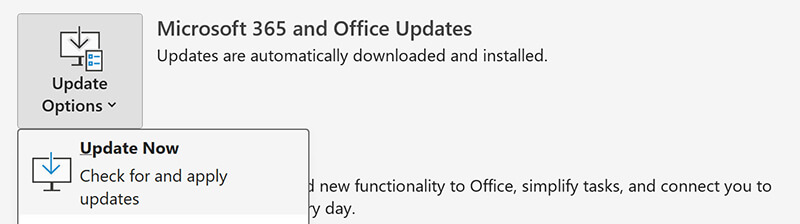
Метод 3: Установка отсутствующих кодеков
Возможно, в вашей системе отсутствует нужный кодек для декодирования видео.
Попробуйте это:
Загрузите пакет кодеков, например Пакет кодеков K-Lite.
Выбрать Стандартный или Полный версия.
Следуйте инструкциям по установке.
Перезагрузите компьютер.
После установки пакета кодеков PowerPoint сможет воспроизводить видео без ошибок.
Метод 4: Восстановление видеофайла с помощью ArkThinker Video Repair
Если ваш видеофайл поврежден или частично поврежден, конвертация или обновление кодеков не поможет. Вот где Ремонт видео ArkThinker входит.
ArkThinker Video Repair — специализированный инструмент, предназначенный для восстановления поврежденных или невоспроизводимых видеофайлов в таких форматах, как MP4, MOV, AVI и др. Он использует образец видео, снятый с помощью того же устройства и настроек, для восстановления поврежденного файла.
Как использовать ArkThinker Video Repair для исправления видеофайла с поврежденным кодеком для PowerPoint:
Бесплатно загрузите и установите ArkThinker Video Repair для Windows или Mac, в зависимости от вашей системы.
Откройте ArkThinker Video Repair. Нажмите кнопку + слева, чтобы импортировать поврежденное видео, которое не воспроизводится в PowerPoint.
Для большей точности добавьте справа пример видео, созданного на том же устройстве или экспортированного с теми же настройками.

После добавления обоих файлов нажмите кнопку Ремонт кнопка. Начнется процесс восстановления. Это может занять несколько минут в зависимости от размера файла и уровня повреждения.
Устройтесь поудобнее и расслабьтесь. Программное обеспечение анализирует и восстанавливает поврежденное видео.

После исправления вы получите окно предварительного просмотра. Проверьте вывод, чтобы убедиться, что аудио и видео синхронизированы и файл воспроизводится правильно.
Если все выглядит хорошо, нажмите Сохранять для экспорта восстановленного видео.

ArkThinker Video Repair предлагает простой и эффективный способ исправления видеофайлов с проблемами кодека или структурными повреждениями, что делает их идеальными для воспроизведения в PowerPoint. Это особенно полезно, когда:
• Вы используете старые версии, такие как PowerPoint 2010 или 2013.
• Видео не воспроизводится из-за ошибок кодека.
• Файл поврежден или создан с помощью нестабильного программного обеспечения.
Метод 5: Встраивание видео вместо ссылки
Иногда проблема возникает из-за того, что PowerPoint не может найти видеофайл, особенно если он просто связан, а не встроен.
Вот шаги по встраиванию видео в PowerPoint:
Идти к Вставлять > видео > Это Устройство.
Выберите видеофайл и нажмите Вставлять.
PowerPoint встроит видео непосредственно в файл презентации.
Это позволяет избежать проблем, связанных с путями или кодеками, которые возникают, когда видео привязываются, а не встраиваются.
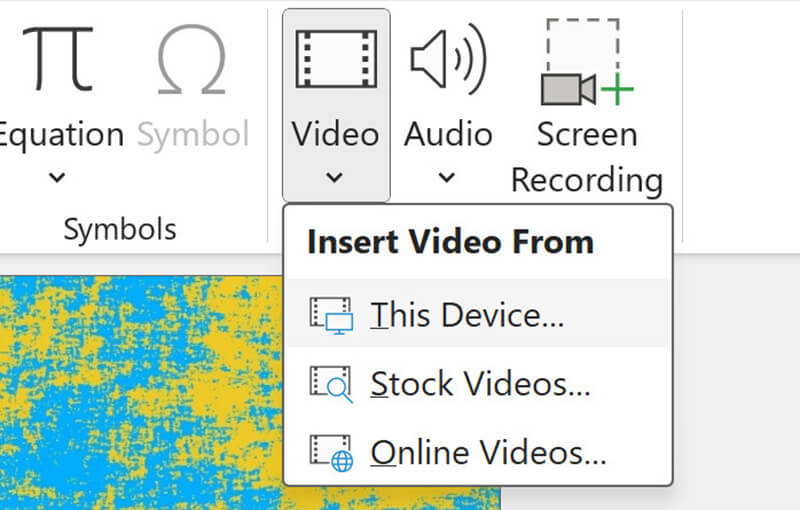
Часть 3. Часто задаваемые вопросы
Какие форматы поддерживает PowerPoint?
PowerPoint 2010 изначально поддерживает форматы AVI и WMV, а более новые версии, такие как PowerPoint 2013 и более поздние, поддерживают форматы MP4 (H.264/AAC), MOV и другие.
Почему я все еще получаю сообщение «кодек недоступен» даже после конвертации файла?
Если ваше видео повреждено или частично повреждено, конвертация не поможет. Используйте инструмент для восстановления, например ArkThinker Video Repair.
Что лучше: ссылаться на видео или встраивать его в PowerPoint?
Встраивание более надежно, особенно если вы делитесь презентацией на других устройствах.
Какой кодек лучше всего подходит для видео PowerPoint?
Наиболее совместимым и эффективным является формат MP4 с видео H.264 и звуком AAC.
Заключение
Встреча с 'Видеокодек PowerPoint недоступен' ошибка может быть довольно раздражающей, особенно когда вы готовитесь к важной презентации. Независимо от того, используете ли вы PowerPoint 2010, 2013 или более новую версию, хорошая новость заключается в том, что это устранимая проблема. Вы можете решить проблему с недоступным кодеком видео PowerPoint, преобразовав видео, обновив программное обеспечение, установив правильный кодек или исправив файл с помощью надежного инструмента, такого как ArkThinker Video Repair.
Не забывайте проверять свою презентацию со всеми включенными в нее носителями информации до важного дня, чтобы избежать сюрпризов в последнюю минуту.
Что вы думаете об этом посте. Нажмите, чтобы оценить этот пост.
Отличный
Рейтинг: 4.9 / 5 (на основе 385 голоса)


